Вы можете просматривать и редактировать параметры взаимодействия Dr.Web с сервером централизованной защиты, а также задать настройки для Мобильного режима работы Dr.Web. Провайдер может запретить вам изменять параметры взаимодействия с сервером, в этом случае кнопки и флажки будут не доступны для управления.
В этом разделе:
•Настройки подключения к серверу централизованной защиты
•Параметры подключения станции
Чтобы перейти к параметрам взаимодействия станции с сервером
1.Откройте меню Dr.Web ![]() и выберите пункт Центр безопасности.
и выберите пункт Центр безопасности.
2.Убедитесь, что Dr.Web работает в режиме администратора (замок в нижней части программы «открыт» ![]() ). В противном случае нажмите на замок
). В противном случае нажмите на замок ![]() .
.
3.В верхней части окна программы нажмите .
4.Откроется окно с основными настройками программы. В левой части окна выберите пункт Сервер.
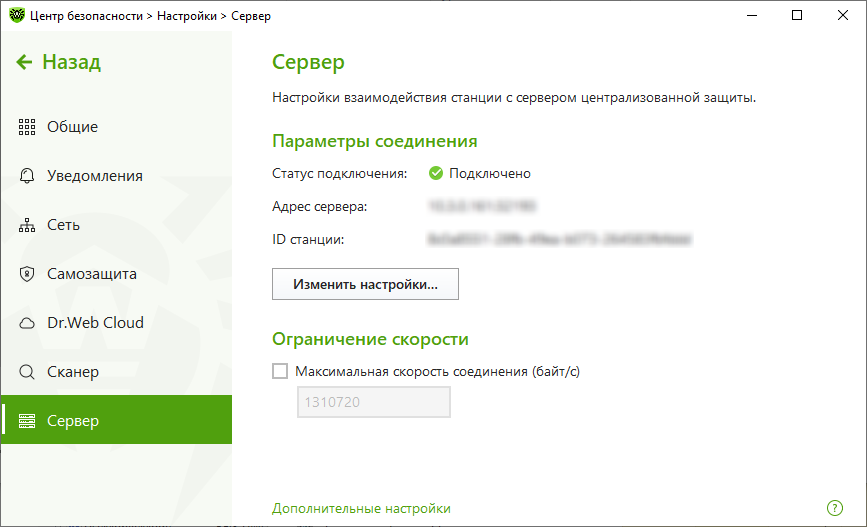
Рисунок 28. Настройки соединения станции
В группе Параметры соединения отображаются:
•Статус подключения — статус подключения станции к серверу централизованной защиты;
•Адрес сервера — адрес сервера централизованной защиты, к которому подключена станция;
•ID станции — идентификатор станции для подключения к серверу.
Вы можете просматривать и управлять настройками соединения с сервером, если администратор сети предоставил вам такие права.
Настройки подключения к серверу централизованной защиты можно менять только согласованно с провайдером, иначе ваш компьютер будет отключен от антивирусной сети. |
Для изменения настроек подключения к текущему серверу или добавления другого сервера нажмите Изменить настройки. Откроется окно Настройки подключения сервера:
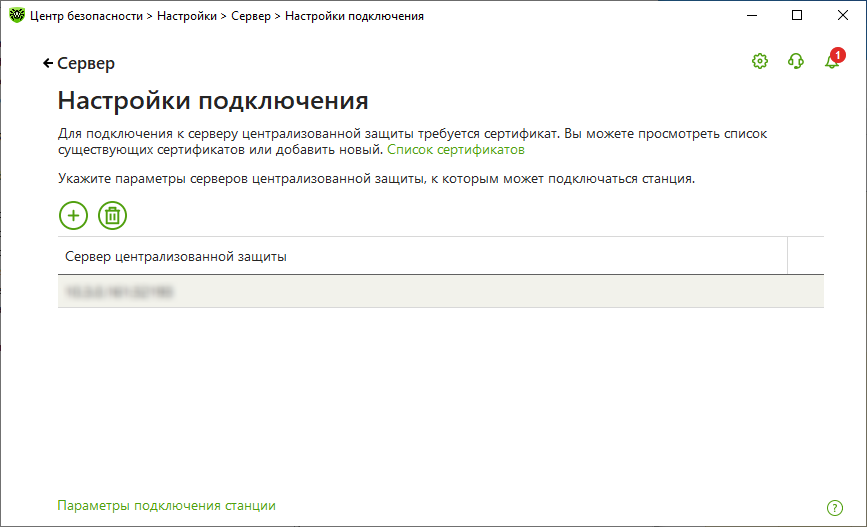
Рисунок 29. Настройки подключения к серверу
В таблице выводится список всех серверов, к которым может быть подключена станция. Вы можете удалять серверы из таблицы и добавлять новые.
Для работы с объектами в таблице доступны следующие элементы управления:
•Кнопка — настройка соединения с другим сервером. В открывшемся окне необходимо указать адрес сервера централизованной защиты, предоставленный администратором.
•Кнопка — удаление строки.
Необходимым условием подключения станции к серверу централизованной защиты является наличие действующего сертификата. Сертификат может быть уникальный для каждого конкретного сервера или подходить к нескольким серверам. Можно добавить несколько сертификатов для подключения к нескольким серверам. Действующий сертификат предоставляется администратором антивирусной сети.
По умолчанию указан сертификат, использованный при установке программы, если на сервере не проводилась плановая замена ключей шифрования. Если замена ключей производилась, будет указан последний из сгенерированных сертификатов. Чтобы просмотреть список доступных сертификатов или добавить другой сертификат, перейдите по ссылке Список сертификатов.
Чтобы добавить новый сертификат, нажмите кнопку и в открывшемся окне выберите необходимый файл.
Чтобы удалить неиспользуемый сертификат, нажмите кнопку .
Чтобы изменить параметры подключения станции
1.В окне Параметры подключения станции укажите идентификатор станции и пароль для подключения к серверу. Эти данные предоставляются администратором сервера.
2.Нажмите OK для сохранения изменений.
Чтобы сбросить параметры подключения и подключиться как новичок к серверу централизованной защиты
1.В окне Параметры подключения станции нажмите Сбросить параметры и подключиться как новичок.
2.В открывшемся окне подтвердите, что вы хотите сбросить параметры подключения станции и подключиться как новичок. Обратите внимание, что это действие необратимо.
3.После подтверждения регистрации станции на сервере централизованной защиты Dr.Web получит новые идентификатор станции и пароль. Они будут использоваться для подключения к серверу.
Ограничение скорости
При необходимости вы можете ограничить пропускную способность канала, используемого для соединения станции с сервером.
Чтобы задать максимальную скорость соединения
1.Установите флажок в соответствующем поле, чтобы включить ограничение скорости.
2.Введите необходимое значение в байтах в секунду.
Для перехода к дополнительным настройкам в окне Сервер (см. рисунок Настройки соединения станции) нажмите ссылку Дополнительные настройки. В группе Дополнительные настройки вы можете выбрать следующие опции:
•Синхронизировать системное время с временем сервера — для синхронизации системного времени на вашем компьютере со временем на сервере централизованной защиты. В данном режиме Dr.Web периодически устанавливает системное время на вашем компьютере в соответствии с временем на сервере.
•Использовать Мобильный режим, если отсутствует подключение к серверу — для своевременного получения обновлений вирусных баз.
Если ваш компьютер долгое время не будет иметь связи с сервером централизованной защиты, для своевременного получения обновлений с серверов компании «Доктор Веб» рекомендуется установить мобильный режим работы Dr.Web. Для этого установите флажок Использовать Мобильный режим, если отсутствует подключение к серверу.
Флажок Использовать Мобильный режим, если отсутствует подключение к серверу будет доступен при условии, что на сервере централизованной защиты в правах станции разрешено Изменение конфигурации Агента Dr.Web. |
В Мобильном режиме Dr.Web пытается подключиться к серверу централизованной защиты, делает три попытки, и, если не удалось, выполняет обновление вирусных баз с серверов компании «Доктор Веб». Попытки обнаружения сервера централизованной защиты идут непрерывно с интервалом около минуты.
Чтобы задать настройки Мобильного режима работы
1.Нажмите кнопку Настроить. Откроется окно Мобильный режим.
2.В выпадающем списке Получать обновления вы можете выбрать периодичность, с которой будет производиться проверка на наличие обновлений на серверах компании «Доктор Веб».
При выборе в списке Получать обновления опции Вручную автоматические обновления происходить не будут. Вы сможете запустить обновление в меню Dr.Web. |
3.При использовании прокси-сервера установите соответствующий флажок. В этом случае станут активными поля:
Настройка |
Описание |
|---|---|
Адрес |
Укажите адрес прокси-сервера. |
Порт |
Укажите порт прокси-сервера. |
Логин |
Укажите имя учетной записи для подключения к прокси-серверу. |
Пароль |
Укажите пароль учетной записи, используемой для подключения к прокси-серверу. |
Тип авторизации |
Выберите тип авторизации, требуемый для подключения к прокси-серверу. |
4.По окончании редактирования нажмите кнопку OK для сохранения внесенных изменений или кнопку Отменить для выхода из окна без сохранения изменений.
В Мобильном режиме производится обновление только вирусных баз.
Если снять флажок Использовать Мобильный режим, если отсутствует подключение к серверу до возобновления связи с сервером централизованной защиты, то вирусные базы перестанут обновляться, но поиск сервера продолжится. |
Все изменения, которые задаются для станции на сервере централизованной защиты, вступят в силу, как только связь Dr.Web с сервером возобновится.